MVI-video på MVI-platene er DVD-baserte metoder for pakking av lyd, video og interaktivt innhold (for eksempel tekster). Videoinnholdet inkluderer en HD-versjon og en MP3-versjon for kopiering til bærbare lydspillere, og videoinnholdet er kompatibelt med DVD-video, og inkluderer også HD-video. Mange digitale kameraer tar opp i et format kjent som .MVI (musikalsk videointeraktiv), men du kan ikke lett importere MVI til mange andre bærbare enheter som Nokia, PSP, PS3, Xbox, Creative Zen, BlackBerry, etc.
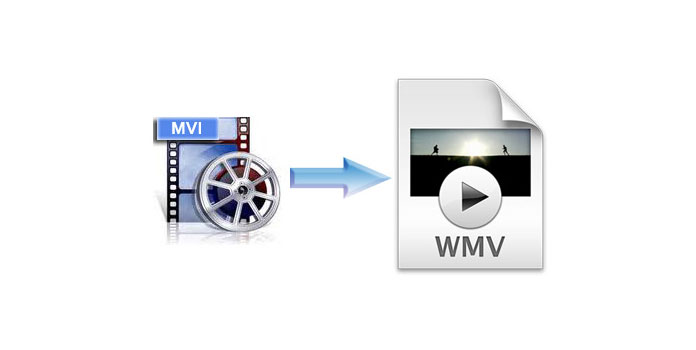
Så hvis du vil spille MVI-video på disse bærbare enhetene, bør du først konvertere MVI til WMV som støttes av dem. AnyMP4 Video Converter kan også kalles MVI til WMV Converter, fordi det kan hjelpe deg med å konvertere MVI til WMV med utmerket kvalitet og rask hastighet. Og så kan du spille av MVI-video på den nødvendige enheten. Dessuten kan du redigere videoeffekten med de kraftige redigeringsfunksjonene som denne beste MVI til WMV Converter gir.
Sikker nedlasting
Sikker nedlasting
Først bør du laste ned dette programmet fra produktsiden på nettstedet vårt og deretter installere det på datamaskinen din.

Du kan klikke på "Legg til fil" -knappen i hovedgrensesnittet for å åpne en dialog der du kan velge nødvendige videofiler.

Du kan klikke på "Innstillinger" -knappen for å åpne "Profilinnstillinger" -vinduet, der du kan angi utdataformat - WMV, også, Videoinnstillinger som Encoder, Frame Rate, Resolution, Aspect Ratio og Audio Settings som Sample Rate, Kanaler og lydbitrate.
Videre kan du bruke denne programvaren til konvertere MVI til lyd som MP3, AIFF, WMA, WAV, etc.
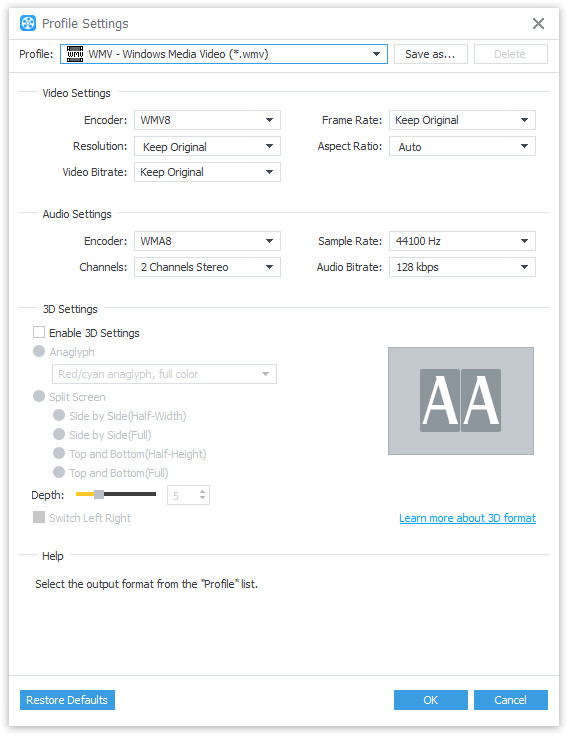
Hvis du ikke er fornøyd med effekten av videoen, kan denne beste MVI til WMV Converter hjelpe deg med å justere den ved å klikke på "Effekt" -knappen i hovedgrensesnittet. Og i det åpne "Edit" -vinduet kan du justere lysstyrke, kontrast, metning, fargetone og volum.

Til slutt kan du klikke på "Konverter" -knappen i nedre høyre hjørne for å begynne å konvertere MVI til WMV med denne profesjonelle MVI til WMV Converter.

Windows Media Video (WMV) er et videokomprimeringsformat for flere proprietære kodeker utviklet av Microsoft. En WMV-fil er i de fleste tilfeller innkapslet i beholderformatet Advanced Systems Format (ASF). WMV-formatet kan spilles mens det lastes ned under samme videokvalitet, så det er veldig godt egnet for avspilling og overføring på Internett.